在企業的IT基礎設施中,Hyper-V虛擬機的地位愈發重要。今天給大家介紹hyper-v的正確使用流程?

hyper-v的正確使用流程?
啟用Hyper-V,Windows系統:打開“控制面板”,選擇“程序”,點擊“啟用或關閉Windows功能”,在彈出的窗口中找到“Hyper-V”,勾選并點擊“確定”,可能需要重啟計算機。
進行Hyper-V設置,安裝完成后,在開始菜單里找到“Hyper-V管理器”并打開,右鍵點擊服務器,選擇“Hyper-V設置”,可以酌情更改虛擬機磁盤和虛擬機的默認文件夾。
虛擬交換機設置,右鍵點擊服務器,選擇“虛擬交換機管理器”,可以根據需要新建虛擬交換機。如創建一個可使虛擬機訪問外網的虛擬交換機,需選擇對應的網絡適配器。
虛擬機的創建與配置,創建虛擬機:在“Hyper-V管理器”中,點擊“新建”→“虛擬機”,按照向導提示進行操作,包括指定虛擬機名稱、選擇存儲位置、指定代數、分配內存、配置網絡連接、創建虛擬硬盤、選擇安裝選項等。
更改虛擬機配置:虛擬機創建完成后,右鍵單擊虛擬機,選擇“設置”,可更改虛擬機的硬件配置,大部分操作需要在系統關機狀態下進行。更改虛擬機磁盤:在虛擬機設置中找到“硬盤”選項,可以進行新建、編輯、檢查、瀏覽等操作。添加網絡:在虛擬機設置中可添加虛擬網絡適配器,選擇要連接的虛擬交換機。
虛擬機的連接與啟動,右鍵單擊虛擬機,點擊“連接”,再點擊“啟動”即可進入虛擬機操作系統安裝界面或已安裝好的系統桌面。
以上是hyper-v的正確使用流程的介紹。而hyper-v批量管理工具,提供了一個直觀的圖形化界面,相當于一個集中化的管理控制臺,可用于大規模管理Hyper-V環境中的虛擬機。可以批量創建或刪除虛擬機,配置虛擬網絡、磁盤等。適用于企業級虛擬化管理、開發與測試環境以及數據中心管理等。無需在每個虛擬機上安裝代理軟件,方便快捷。
那具體的使用步驟是什么呢?
首先我們需要在自己電腦上安裝hyper-v批量管理工具,安裝完成后打開,在工具界面中,我們直接勾選需要管理虛擬機,就可以直接批量控制選中虛擬機,可以開機、關機、重啟等,如下圖所示:

如果要創建多個虛擬機,只需點擊工具右上角的創建,然后自己設置創建數量、虛擬機名稱、CPU數、存儲路徑、模板路徑等,設置好之后,點擊確定就創建成功了。如下圖所示:
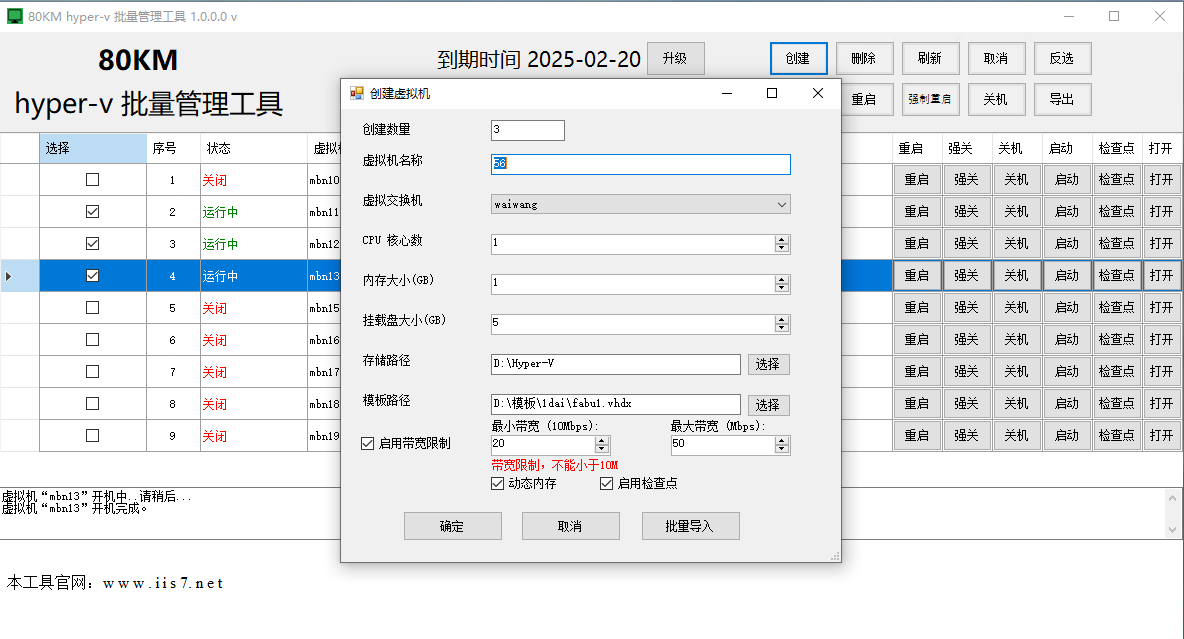
Hyper-V批量管理工具為我們打開了高效管理虛擬機的大門。
審核編輯 黃宇
-
虛擬機
+關注
關注
1文章
931瀏覽量
28408 -
Hyper-V
+關注
關注
0文章
41瀏覽量
7630
發布評論請先 登錄
相關推薦
hyper-v使用,hyper - v網絡配置操作步驟有哪些?
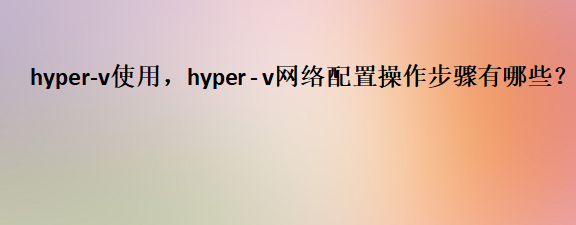
hyper-v文件,hyper-v文件查找的正確步驟和操作方法是什么?

hyper-v共享,hyper-v共享:實現主機與虛擬機之間高效文件共享的最佳實踐

hyper v 顯卡,hyper-v顯卡:如何在虛擬機中配置和優化顯卡性能

hyper 卸載,Hyper卸載:如何徹底卸載hyper-v并恢復系統設置

hyper 內存,Hyper內存:如何監控與優化hyper-v虛擬機的內存使用

hyper 共享,hyper 共享的實用指南,hyper-v批量管理工具的使用指南

安裝hyper-v,安裝hyper-v的實用指南,hyper-v批量管理工具的使用指南

hyper shift,hyper-v的正確關閉步驟
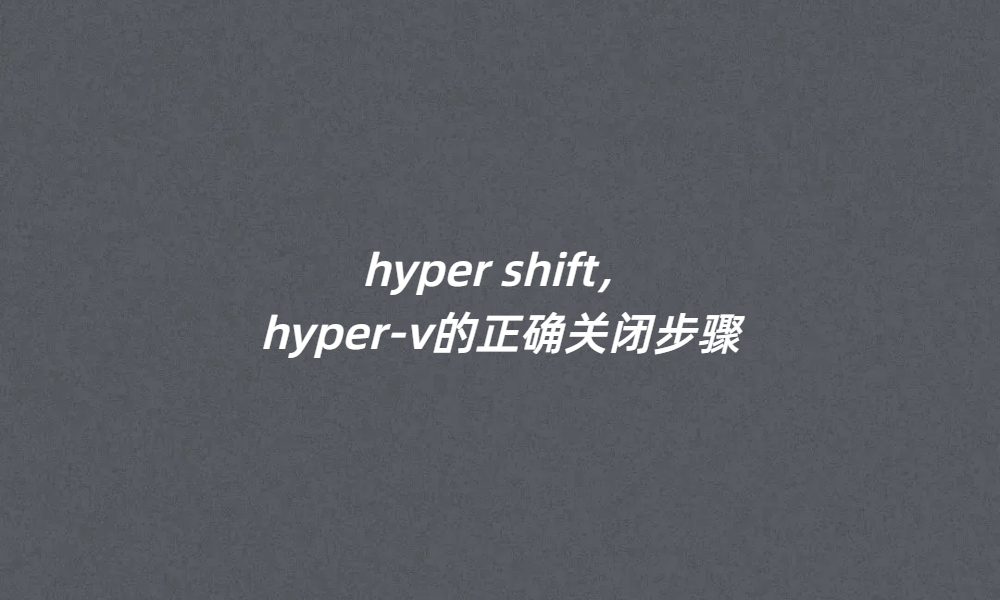
hyper v 顯卡,hyper v 顯卡怎么樣

hyper的中文,使用Hyper-V的基本步驟
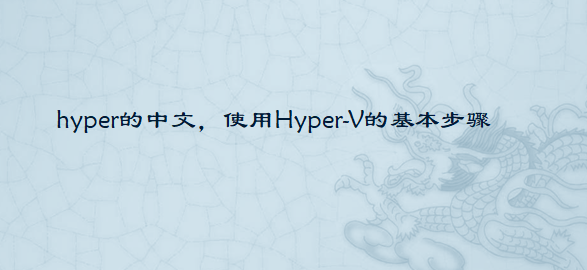
hyper-v 管理,hyper-v 管理的方法有哪些

hyper v win8.1,在Win8.1中怎么使用Hyper-V
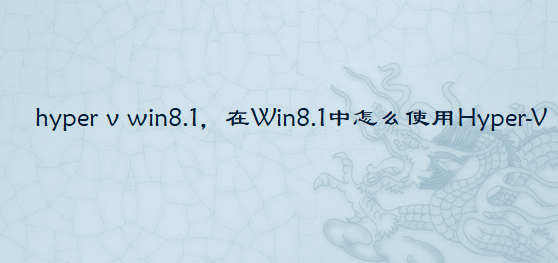
win7安裝hyper v,Win7安裝Hyper-V的步驟
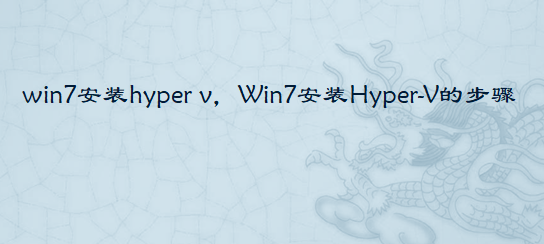




 hyper-v 關閉,hyper-v的正確使用流程
hyper-v 關閉,hyper-v的正確使用流程











評論